Sind größere Monitore besser? Brauche ich einen 4K-Monitor? Was ist wichtig bei einem Monitor für die Foto- und Videobearbeitung (als Ergänzung zu meinem selbst-zusammengestellten PC)? Was ist bei einem Gaming-Monitor wichtig? Kann ich mit einem Grafiker-Monitor auch spielen? Das sind Fragen, die ich mir gestellt habe und da ich lange keine Antworten wusste, habe ich mir genauso lange keinen neuen Monitor gekauft. Heute habe ich zugeschlagen und will euch im folgenden gerne zeigen, warum ich mich schlussendlich für einen BenQ PD2700Q entschieden habe!
Video
Worauf es ankommt
Der Kauf eines Monitors ist mit schwierigen Entscheidungen verbunden: 4K oder nicht, großer Monitor oder kleiner, ist mir Grafik oder doch Gaming wichtiger, usw. usf. Deswegen bin ich eben solange bei meinem Billigsdorfer-Aldi/Hofer-24-Zoll-Monitor geblieben.
Mein Nachbar hat sich zu Weihnachten den BenQ PD3220U gekauft, eine 32 Zoll 4K Monitor, der über 1000 Euro kostet.

Jetzt habe auch ich endlich zugeschlagen und den BenQ PD2700Q WQHD (1440p) Monitor gekauft, der nur knapp über 300 Euro kostet, sehr wenig für einen Monitor mit 100% sRGB.

Wieso ich nicht wie mein Nachbar einen riesigen Monitor, sondern 2 kleinere verwende, lest ihr im folgenden. Wenn ihr auch nach einem Monitor sucht, ist das bestimmt hilfreich.
Updates
Ich möchte in diesem Kapitel die Updates beschreiben, die ich seit meinem Video bzw. Artikel gemacht habe bzw. besser gesagt im Moment gerade andenke (Stand Januar 2021).
Und zwar habe ich ja im Moment ein 2 Monitor Setup, in der Mitte meinen „Grafiker“-Monitor und links meinen alten Monitor, der durch einen Gaming-Monitor ersetzt werden soll.
Das ist perfekt, wenn ich in der Mitte Videos schneide oder Fotos bearbeite, links kann ich gleichzeitig Tutorials auf YouTube gucken oder ich verwende den linken Monitor als Kontroll-Monitor für OBS.
Aber was ist wenn ich mir jetzt einen Gaming-Monitor kaufe, dann ist der links und wenn ich game verrenke ich mir immer den Hals. Deswegen will ich mir bald so einen Monitor-Arm kaufen:

Der hat dann folgende Vorteile:
- Ich kann die Monitore schnell tauschen, d.h. den Grafikermonitor nach rechts schieben und den Gaming-Monitor in die Mitte
- Ich kann die Monitore schnell in den Portrait-Modus (vertikal) drehen, und spare dadurch Platz… brauche also nichteinmal einen Monitor mit Pivot-Funktion
- Ich spare Platz am Schreibtisch, weil die Standfüße wegfallen (manche Gaming-Monitore haben extrem klobige und hässliche Standfüße)
- sauberers Kabel-Management, d.h. Kabel sind im Monitor-Arm versteckt (wobei die Frage ist, ob die Kabel lang genug sind)
Also entweder ich nehme einen Doppelarm, wo ich dann den Monitor in der Mitte auf die rechte Seite schiebe und den linken in die Mitte. (Nachteil: brauche hinter dem Schreibtisch mehr Platz für die Arme.) Oder zwei separate Arme, wo ich den linken Monitor in die Mitte ziehen kann und den mittleren nach oben. Update: Ich habe mir inzwischen eine Monitor-Halterung gekauft: hier klicken für den Test
Monitor-Doppelarm (für 2x max. 32 Zoll Monitore, damit man Monitore schnell verschieben/drehen kann) Monitor-Einarmhalterung an Stange (höhenverstellbar, 13-32 Zoll) Monitor-Arm (für 1x max. 27 Zoll Monitor) Monitor-Arm (für 1x max. 35 Zoll Monitor)
Anforderungen an einen Grafik-Monitor
In der folgenden Tabelle findet ihr die Anforderungen an einen Grafik-Monitor (in der letzten Zeile meine Auswahl).
| Anforderung (Grafik) | Beispiele |
|---|---|
| Farben | sRGB-Farbraum |
| Größe | 24 Zoll, 27 Zoll oder 32 Zoll |
| Auflösung | Full HD, QHD, 4K |
| Mein Sweet Spot | 100% sRGB, 27 Zoll, QHD |
1. Farben
Das wichtigste bei einem Grafik-Monitor sind die Farben. Ich habe mich immer gewundert, wieso bei meinem billigsdorfer Monitor von Aldi/Hofer die Hauttöne immer so pink sind (normalerweise sind sie eher orange).

Wenn ihr wie ich Fotos und Videos für das Internet bearbeitet, ist es wichtig, dass euer Monitor den sRGB-Farbraum beherrscht. Wenn ihr viel mit Prints arbeitet, braucht ihr eventuell noch andere Farbräume, aber wie gesagt für mich ist das (im Moment) nicht relevant.
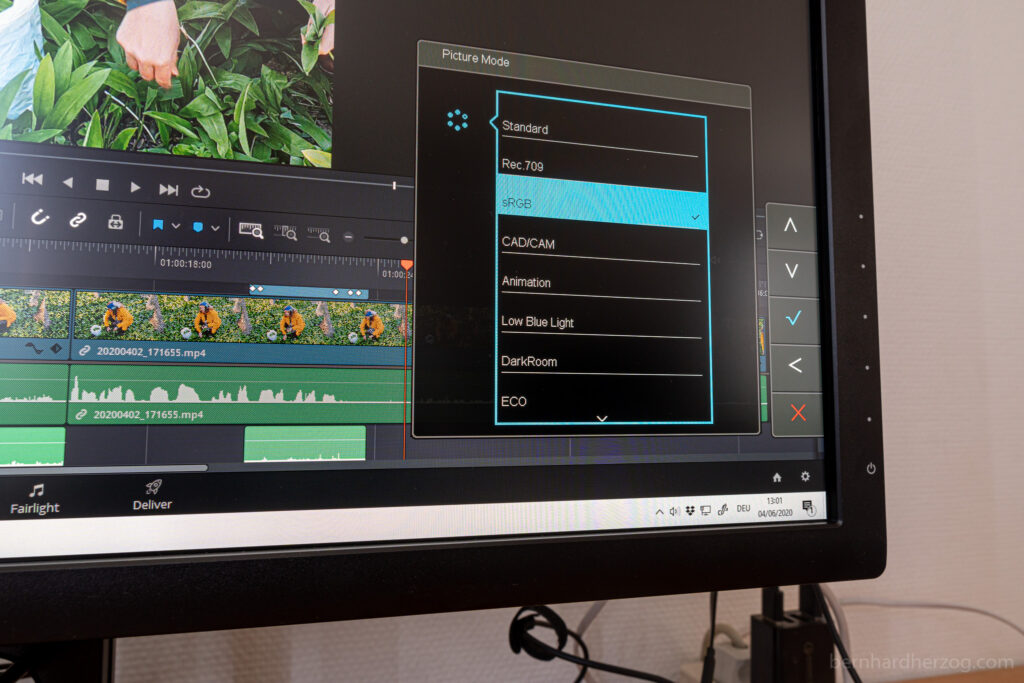
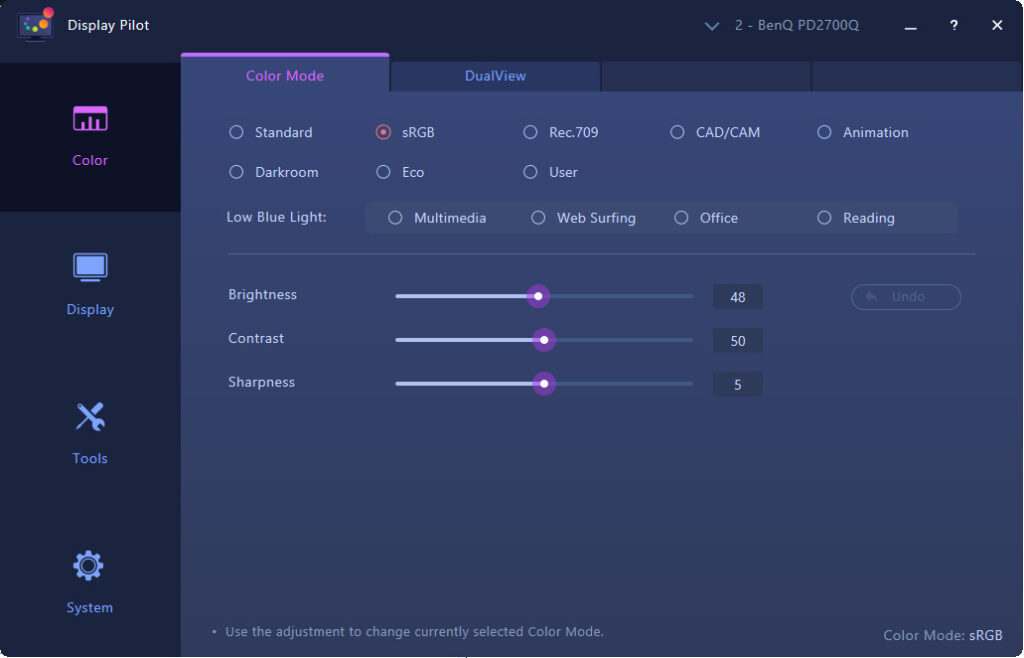
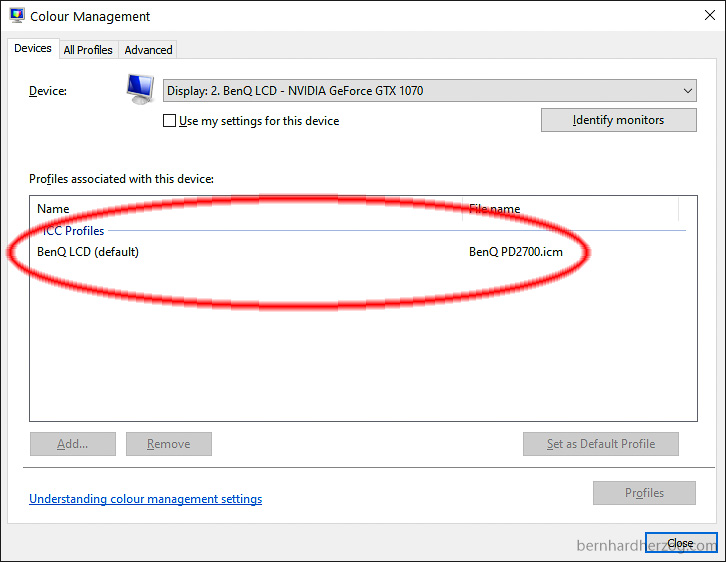
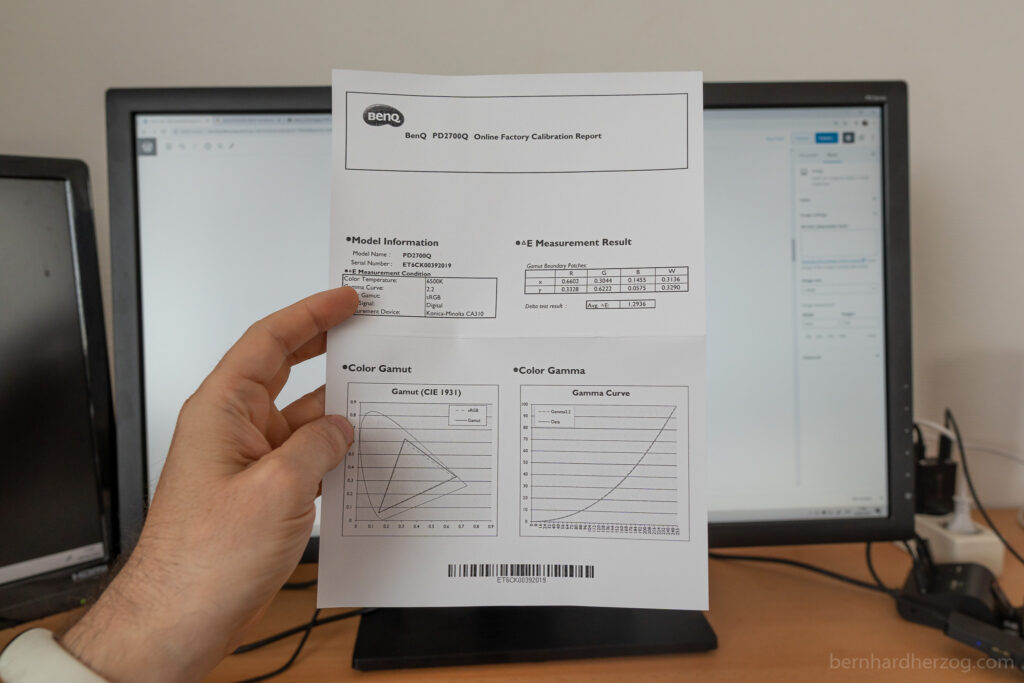
2. Größe
Ein schwierigeres Thema ist die Größe des Monitors. Mein alter Monitor war nur 24 Zoll, das ist heute definitiv zu wenig. Gängige Größen sind 27 Zoll und 32 Zoll.
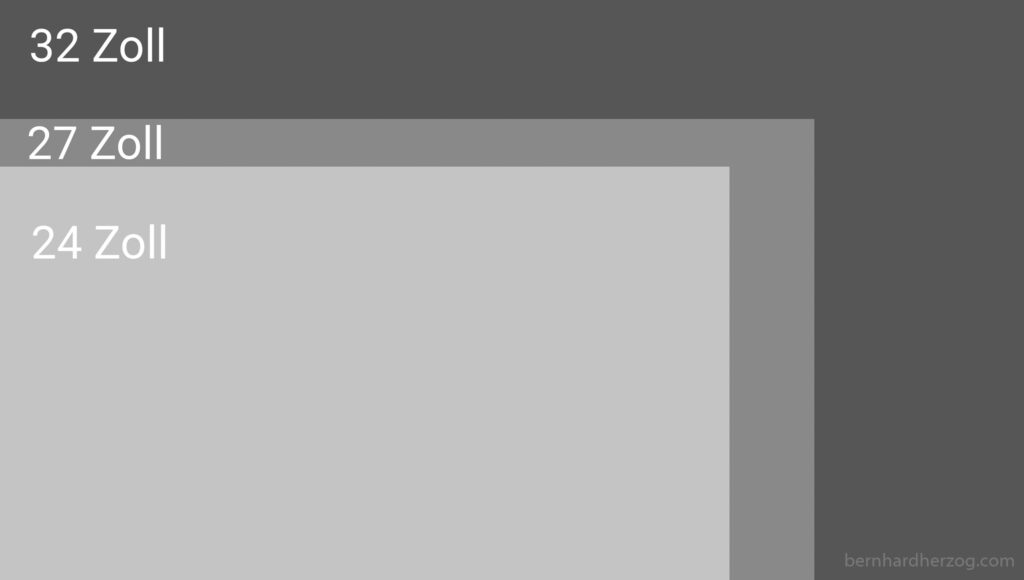
Kann ein Monitor zu groß sein? Ja, denn am Schreibtisch sitzt man normalerweise relativ nah am Monitor, nicht so wie beim Fernsehen.

Deswegen wird man sich keinen riesigen Fernseher als Monitor hinstellen, weil man dann den Kopf dauernd hin- und herbewegen muss, um das Bild überhaupt zu erfassen. Deswegen ist 32 Zoll eigentlich schon grenzwertig, da man dieses Problem bekommt, wenn man zu nah sitzt. Außerdem muss man öfters nach oben schauen, was nicht so angenehm ist.
3. 4K vs. QHD
Ein wichtiger Punkt ist die Auflösung des Displays. Mein kleiner 24 Zoll Monitor hatte nur Full HD.
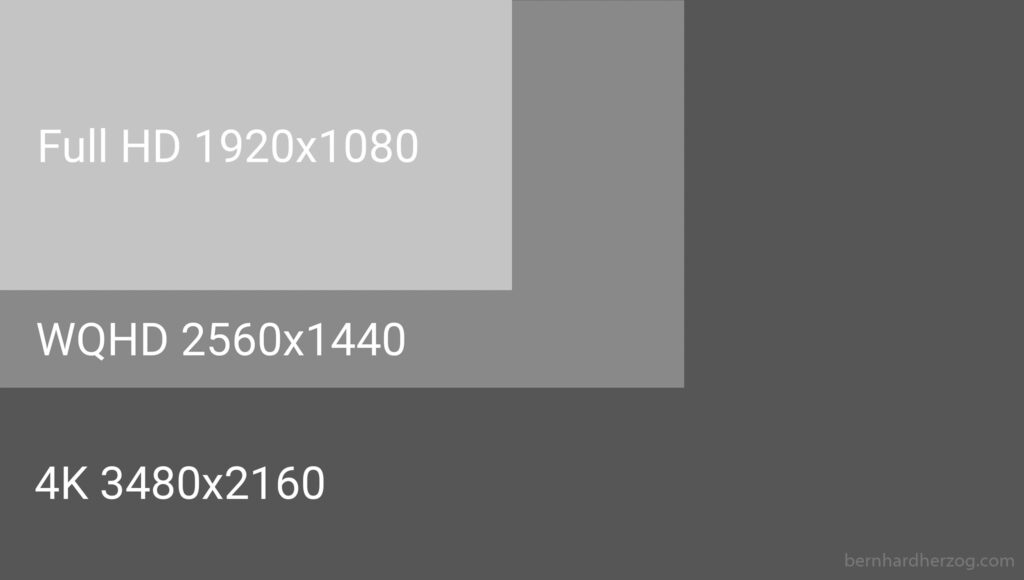
Natürlich wünscht man sich für die Foto- und Video-Bearbeitung einen 4K-Monitor, damit man feine Details sehen kann. Leider sind bei kleinen Monitoren mit 4K-Auflösung die Schriften alle winzig. In Windows war ursprünglich nicht vorgesehen, dass Display-Elemente automatisch skaliert werden. Man kann in Windows jedoch inzwischen die Skalierung einstellen, und das funktioniert bei neuen Programmen in der Regel relativ verlässlich.
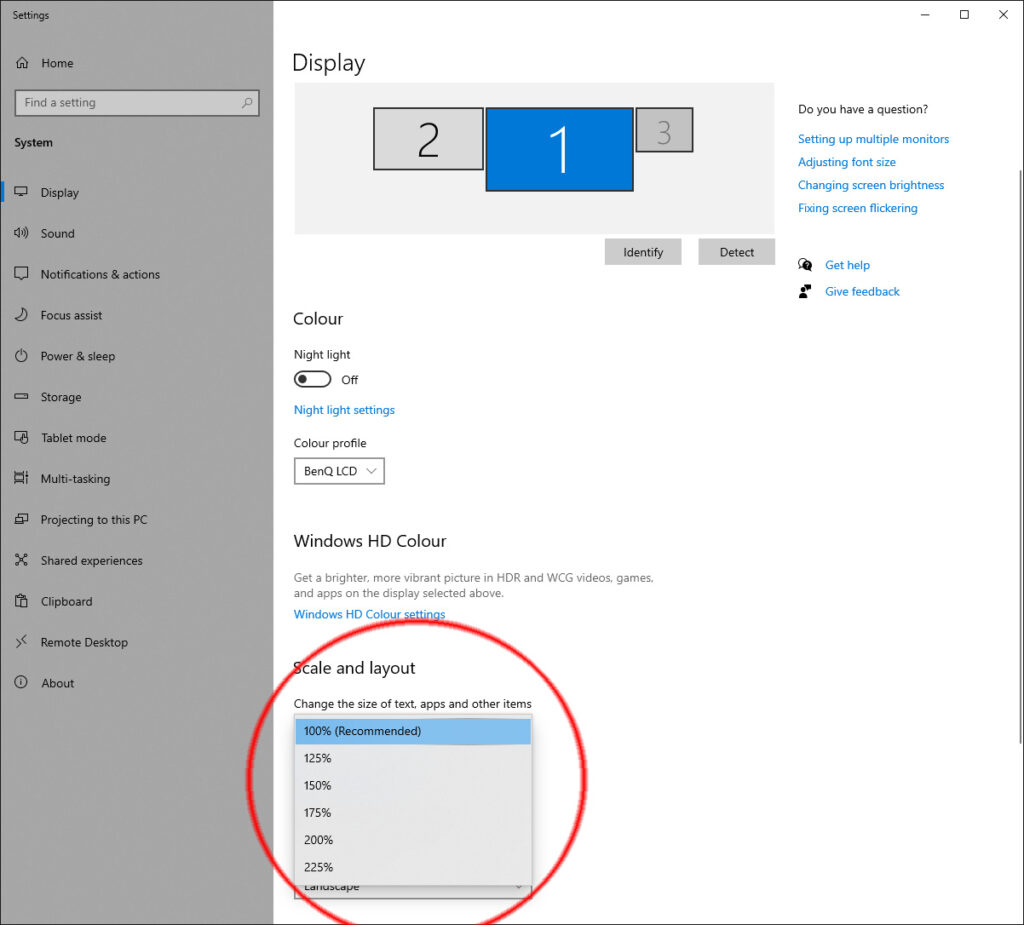
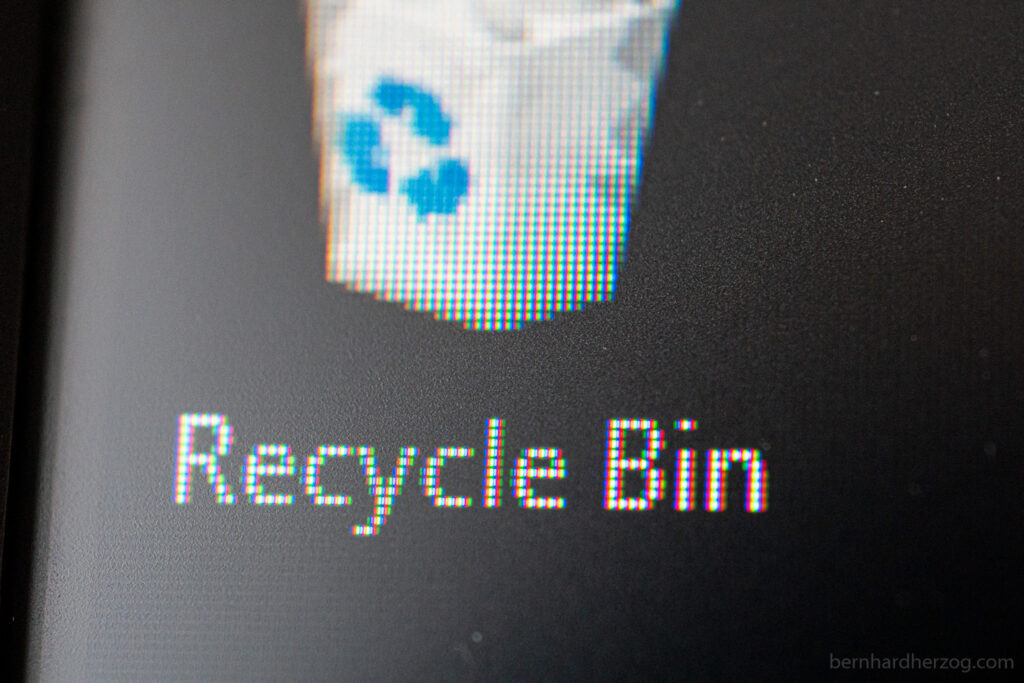
Trotzdem muss man sich Fragen, ob man bei einem kleinen Monitor eine 4K-Auflösung braucht, da man die individuellen Pixeln vielleicht sowieso kaum sehen kann und wie ich jetzt nicht mehr die besten Augen hat. Vor allem, da Monitore mit weniger Auflösung viel weniger kosten!
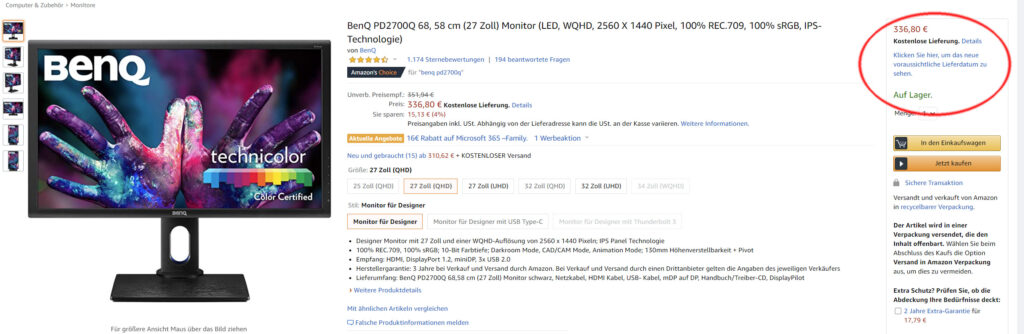
4. Mein Monitor
Lange Rede kurzer Sinn: Ich habe mich für einen 27 Zoll QHD Monitor entschieden (1440p Auflösung).

D.h. ich brauche eigentlich keine Display-Skalierung einstellen, da die Schriften standardmäßig nicht winzig sind (bzw. ich mir vielleicht nur eine neue Brille kaufen muss).
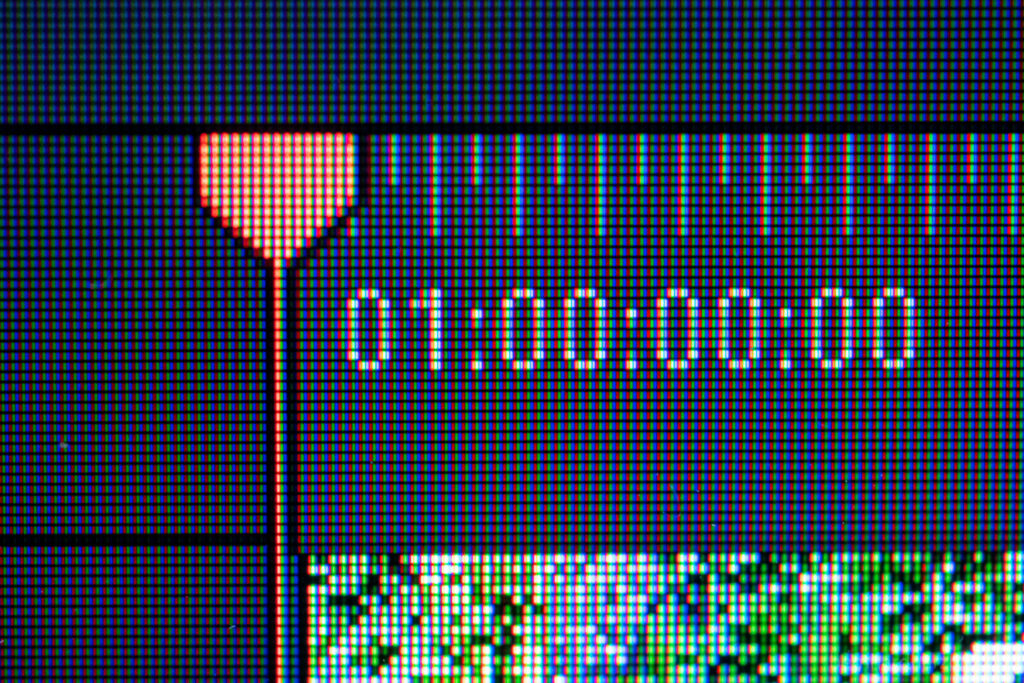
Diese Monitore sind vielleicht nicht so „sexy“, weil sie kein 4K haben und nicht riesig sind, aber da ich am Schreibtisch sowieso nicht so viel Platz habe und meinen alten Monitor als Zweitmonitor weiterverwenden will, ist das in meinen Augen die goldrichtige Entscheidung. Und letztendlich erspare ich mir dadurch eine Menge Geld.
Anforderungen an einen Gaming-Monitor
Wie Eingangs erwähnt haben Gaming-Monitore leider komplett andere Anforderungen als Grafik-Monitore, was es eigentlich unmöglich macht, einen Monitor für alles zu kaufen.

Da ich nur gelegentlich zocke, kann ich durchaus meinen neuen Grafik-Monitor auch für Gaming verwenden. Irgendwann plane ich meinen alten 24-Zoll-Monitor durch einen Gaming-Monitor zu ersetzen.
| Anforderung (Gaming) | Beispiele |
|---|---|
| Bildwiederholfrequenz | 144Hz |
| Reaktionszeit | <3ms |
| Auflösung | Full HD, QHD, 4K |
| Größe | 24 Zoll, 27 Zoll, 32 Zoll |
| Mein „Sweet Spot“ | 27 Zoll, 114Hz, QHD |
1. Bildwiederholfrequenz
Grafik-Monitore haben üblicherweise nur 60Hz. Um butterweiche Animationen in Spielen zu haben, sind 144Hz besser.

2. Reaktionszeit
Die Reaktionszeit bestimmt, wie schnell ein Pixel seine Farbe wechselt (im Unterschied zum Input Lag, der bestimmt wie lange es dauert bis das Bild vom PC am Bildschirm ankommt… habe ich leider in meinem Video etwas vermischt… Input Lag ist eigentlich wichtiger, wird aber selten angegeben). Bei Gaming-Monitoren ist das oft im Bereich unter 3ms. Monitore (auch Grafik-Monitore) haben in der Regel eine „Overdrive„-Einstellung, womit die Reaktionszeit verbessert werden kann, was aber zu Ghosting-Effekten führen kann (teurere Monitore sind da besser).
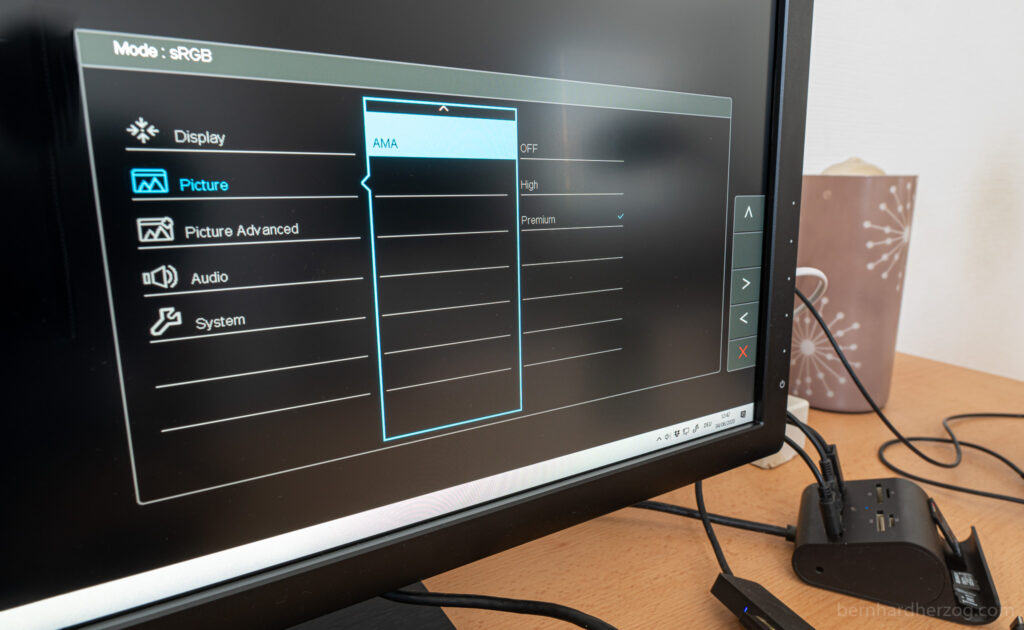
3. Auflösung
Je höher die Auflösung, desto schneller muss bei Spielen die Grafikkarte sein, um diese Auflösung mit hoher Grafikqualität und ausreichender Framerate darstellen zu können.

Riesige Displays mit 4K und 114Hz wären vielleicht ideal, aber unbezahlbar (jenseits von 1000 Euro). Man würde dafür jedenfalls eine entsprechende Highend-Grafikkarte brauchen (GeForce RTX 2080), außerdem eine gute Kühllösung im PC, der PC macht mehr Lärm und verursacht höhere Stromkosten.
Man sollte auch bedenken, dass man Spiele am besten in der „nativen Auflösung“ des Monitors spielt, da sonst das Bild etwas verwaschen aussieht (da skaliert wird). D.h. mit einem 1440p Monitor sollte man dann im Spiel nicht Full HD einstellen, und bei einem 4K Monitor sollte man wirklich in 4K spielen (was wiederrum eine entsprechend potente Grafikkarte erfordert).
4. Der Sweet Spot
Meiner Meinung nach ist der Sweet Spot für einen Gaming-Monitor ein 27 Zoll Monitor mit 1440p (WQHD) und 114Hz. Ich habe z.B. noch eine Geforce GTX 1070 Grafikkarte, und damit ist bei 1440p sowieso mehr oder weniger Schluss (bei Spielen).

Ein eigenes Kapitel ist auch welches Panel verbaut ist (IPS, VA oder TN), da das maßgebliche Auswirkungen auf Blickwinkelstabilität, Farbdarstellung, mögliche Bildwiederholfrequenzen und Reaktionseit hat. Und natürlich den Preis!
Mein Multi-Monitor Setup
Ich habe einen Standalone-PC, m.E. ist das noch immer die preiswerteste Lösung für die Foto- und Videobearbeitung. Wie ich meinen PC selbst zusammengebaut habe, könnt ihr gerne hier nachlesen. Wenn ihr einen Laptop verwendet, ist dieses 2-Monitor-Setup wahrscheinlich nicht so relevant, da dann der Laptop der 2. Monitor sein wird.
Ich habe mich wie gesagt für einen 27 Zoll-Monitor entscheiden, da ich 2 Monitore nebeneinander verwenden will. Wenn man nur einen Monitor haben will, kann man sich überlegen ein 32 Zoll-Modell mit 4K zuzulegen.

Ich habe meinen alten Monitor links und meinen neuen Grafik-Monitor in der Mitte. Links hat sich angeboten, da mein Grafik-Monitor von BenQ rechts die Bedienelemente hat und ich damit noch Zugriff habe. Ich habe rechts noch Platz, um verschieden Sachen abzulegen und der Schreibtisch wirkt nicht total überladen.

Wenn man mehr zockt als mit Grafik arbeitet, kann man sich den Gaming-Monitor in die Mitte stellen und den Grafiker-Monitor als Referenzmonitor auf die Seite.
Was ein bisschen gewöhnungsbedürftig war, dass man die Maus nicht einfach zum linken Bildschirmrand bewegen kann, da sie dann zum anderen Bildschirm springt. Das passiert zum Glück nicht, wenn man ganz oben auf den Fenstertitel geht oder ganz unten auf das Startmenü, trotzdem kann es leicht passieren, dass man das Menü oder in Grafikprogrammen die Symbolleiste links verpasst. Das ist ein Nachteil, wenn man den Zweitmonitor auf der linken Seite (statt auf der rechten Seite) hat.
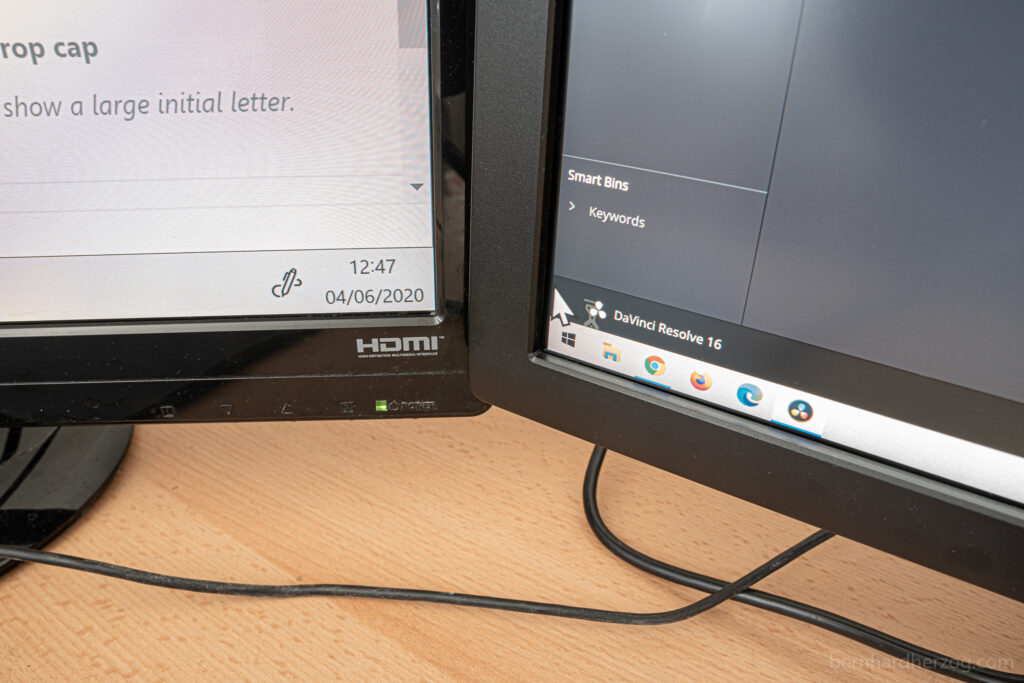
Man könnte sich andere Setups vorstellen, z.B beide Monitore in der Mitte, nur würde man dann immer auf die Monitor-Ränder schauen (leider hat der BenQ PD2700Q relativ dicke Ränder).
Links kann ich z.B. meinen Kalender oder E-Mails offen haben, Videos schauen oder Dokumente öffnen, während ich am Hauptmonitor Grafik- und Videobearbeitung mache.

Der BenQ PD2700Q verfügt über eine Art USB-Hub, d.h. man kann ein USB-Kabel am PC anschließen und hat dann 2 USB-Eingänge direkt am Monitor. Leider nur USB 2.0 (you get what you pay for), aber zum Anschluss der Tastatur und der Maus absolut ausreichend.

Ich habe jetzt keinen Kabelsalat zum PC, der BenQ hat ein Loch im Standfuß, um die Kabel durchzuführen bzw. oben einen Haken, um die Kabel aufzuhängen.

Der BenQ PD2700Q hat leider keinen SD-Kartenslot, aber ich habe sowieso bereits einen externen Card-Reader und einen USB 3-Hub angeschlossen.

Daneben befinden sich auf meinem Tisch noch ein USB-Ladestecker mit QuickCharge-Funktion und 4 Steckplätzen.


Ihr seht am Foto auch noch eine Lupe mit LED-Licht, die ich verwende um elektronische Bauteile zu untersuchen, SD-Karten zu begutachten usw. (wie schon einmal erwähnt sehe ich nicht mehr so gut hihi)

Gleich an dieser Stelle eine Warnung an alle Apple-User: Für Apple-User ist dieses 2-Monitor-Setup sicher auch interessant, ich würde dann aber auf keinen Fall den BenQ PD2700Q kaufen, da er keinen USB-Anschluss für die Bilddaten hat (vgl. Liste von Monitoren für Mac am Ende dieses Artikels!). Wenn ihr ein MacBook habt werdet ihr vermutlich dieses MacBook als Zweit-Monitor verwenden, dann würde ich also nur einen einzelnen 27 Zoll oder 32 Zoll Monitor kaufen (Links zu passenden Monitoren findet ihr am Ende dieses Artikels!).
Auf dem Schreibtisch habe ich dann noch ein Grafiktablett (Huion HS64).

Das ist zweifellos eine meiner besten Anschaffungen, die ich jemals getätigt habe. Es ist absolut preiswert und billig, aber reicht für meine Zwecke bis jetzt vollkommen aus. Ich verwende es zusammen mit der Maus und der Tastatur, wenn ich Fotos retouchieren will. D.h. nicht zum Zeichnen, dann bräuchte ich sicher ein größeres. Man muss nur einstellen, dass es auf den Hauptmonitor geschaltet wird.
BenQ PD2700Q im Test
Ich habe bis jetzt versucht zu erklären, wieso ich mich gerade für einen 27 Zoll Monitor mit „nur“ 1440p entschieden habe. Ich hoffe ihr seid noch mit dabei. Der BenQ PD2700Q ist glaube ich der billigste gute Grafiker-Bildschirm, den es gibt (nur 24 Zoll ist noch billiger).

Obwohl er mit knapp über 300 Euro sehr billig ist (und offensichtlich schon älter), erfüllt er noch genau meine Anforderungen. Aber auch nicht mehr als das:
- Er ist von Werk auf sRGB kalibriert. Ich war am Anfang wirklich schockiert, nachdem ich so lange meinen Billigsdorfer-Aldi/Hofer-PC verwendet habe. Die Farben springen mir jetzt direkt ins Gesicht, manchmal glaube ich fast das rot ist zu stark, aber angeblich sollte es passen?
- USB-Hub: Ich kann meine USB-Maus und -Tastatur anstecken, mehr nicht. D.h. es gibt kein USB 3.0, keinen Card-Reader, brauch ich aber nicht, habe ich schon.
- Design: dicke Ränder (ca. 2cm), das Panel ist etwas nach hinten versetzt, stört mich nicht!
- Verstellbar: ich kann den Monitor in der Neigung verändern, die Höhe verstellen und sogar drehen für einen Portrait-Modus (z.B. wenn man Texte schreibt). Funktioniert alles tadellos und sehr weich.
- Standfuß: Der Standfuß ist massiv aus Metall, es gibt eine Öffnung durch die ich die Kabel sauber führen kann und einen Haken, um sie aufzuhängen. Gefällt mir sehr gut!
- Lautsprecher/Kopfhörer-Anschluss: Ich dachte zuerst, dass ich meine Kopfhörer am Monitor anschließen werde. Aber hat sich nicht bewährt, da ich das Kabel dann auf der Tastatur liegen habe, deswegen habe ich wieder am PC angeschlossen. Lautsprecher am Monitor würde ich vergessen, die sind immer schlecht. (Man könnte auch eigene Lautsprecher anschließen, dann hätte man kein Kabel im Weg.)
- HDMI und DisplayPort-Anschluss: Ich verwende den Display-Port-Anschluss und meinen alten Monitor habe ich am PC mit HDMI angeschlossen (und noch meinen Fernseher ebenfalls mit HDMI am PC, da meine 1070-Grafikkarte gleich 2 HDMI-Eingänge hat). Noch einmal muss ich betonen, dass ich für Apple/MacBook-User das teurere Modell empfehlen würde mit USB-Bildschirmanschluss!
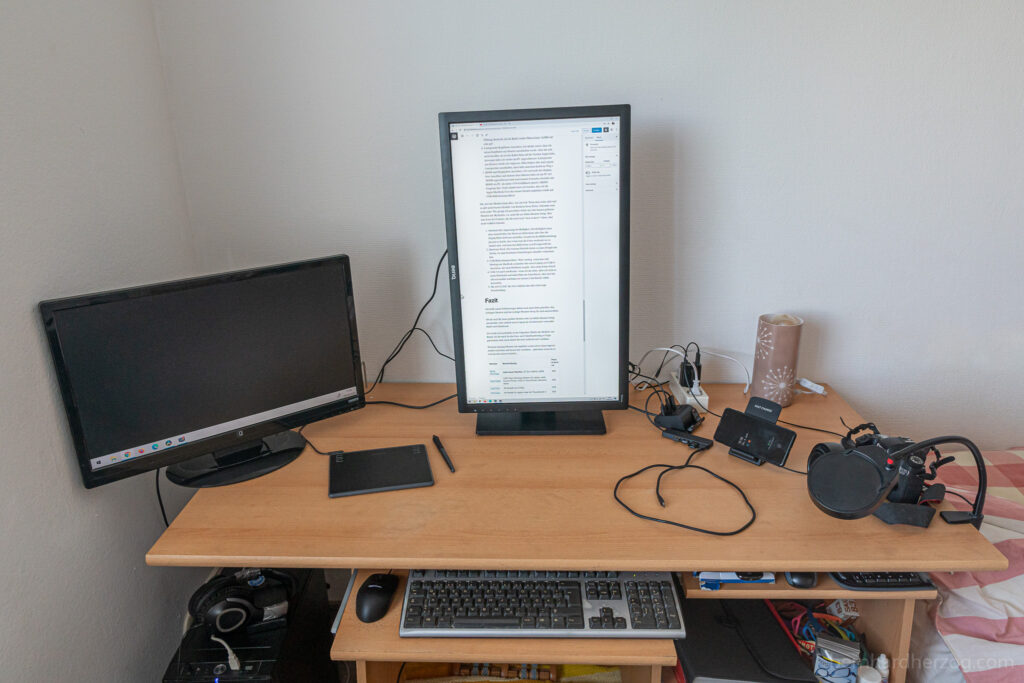
Ok, also der Monitor kann alles, was ich will. Wenn ihr mehr zahlen wollt, gibt es auch bessere Modelle von BenQ in dieser Reihe. Wie gesagt, ich persönlich würde mir keinen größeren Monitor kaufen, v.a. nicht für ein Multi-Monitor-Setup. Bei nur einem Monitor sieht die Sache schon anderes aus. Hier eine Liste der Features, die für mich auch „nice-to-have“ wären, die ich jedoch nicht wirklich brauche:
- Automatische Anpassung der Helligkeit: Die Helligkeit muss man manuell über das Menü am Bildschirm oder über die DisplayPilot-Software einstellen. Gerade bei der Bildbearbeitung passiert es leicht, dass wenn man die Fotos ausdruckt sie zu dunkel sind, weil man den Bildschirm zu hell eingestellt hat.
- Hardware-Puck: Die teureren Modelle haben so einen Dongle mit Tasten, wo man bestimmte Einstellungen schneller vornehmen kann.
- USB-Bildschirmanschluss: Wäre wichtig, wenn man sich überlegt ein MacBook zu kaufen oder einen Laptop mit USB-C-Anschluss, der auch Bilddaten ausgibt. Also mehr „future-proof“.
- USB 3.0 und Card-Reader: wenn ich das hätte, hätte ich nicht so einen Kabelsalat und mehr Platz am Schreibtisch, aber jetzt bin ich universeller und kann mir meinen Card-Reader selber aussuchen.
- 4K und 32 Zoll: das war wirklich eine sehr schwierige Entscheidung…

Fazit und Monitor-Vergleich
Ich hoffe meine Erläuterungen haben auch euch dabei geholfen, den richtigen Monitor und das richtige Monitor-Setup für euch auszuwählen.

Ob ihr euch für einen großen Monitor oder ein Multi-Monitor-Setup entscheidet, oder einfach euren Laptop als Zweitmonitor verwendet, bleibt euch überlassen.
Ich werde euch in der folgenden Tabelle die Modelle von BenQ, die für mich für die Foto- und Videobearbeitung in Frage gekommen sind auflisten und verlinken.
Welchen Gaming-Monitor ich empfehle werde ich in einem eigenen Artikel beschreiben und diesen hier verlinken… spätestens wenn ich so weit bin, mir einen zu kaufen… (bzw. habe ich unten einen Monitor verlinkt, der ganz gut bewertet ist) Wenn ihr Fragen oder Anmerkungen habt, postet sie gerne im Kommentarbereich. Bis nächstes Mal!
| Monitor | Beschreibung | Preis in Euro ca. |
|---|---|---|
| PD2700Q | mein neuer Monitor, 27 Zoll, WQHD, sRGB | 300 |
| PD2710QC | USB-Type-Docking-Station (für Apple, mehr Future-Proof), USB 3.1-Anschlüsse, dünnerer Rand | 450 |
| PD2700U | 4K Modell vom 2700Q | 524 |
| PD2720U | 4K Modell für Apple-User mit Thunderbolt 3 | 950 |
| PD3220U | 32 Zoll 4K Modell, hat mein Nachbar, hat Thunderbolt 3 für Apple | 1200 |
| SW2700PT | Die PD-Reihe ist offiziell nur für „Designer“, die SW-Reihe ist die Reihe für „Fotografen“, also falls ihr „Profi“ seid… | 650 |
| Iiyama G-Master Black Hawk | Gaming-Monitor, der auf Amazon ganz gut bewertet ist (27 Zoll, QHD/1440p, 1ms, 144Hz) | 300 |
Dieses Budget-Equipment verwende ich noch auf meinem Schreibtisch:
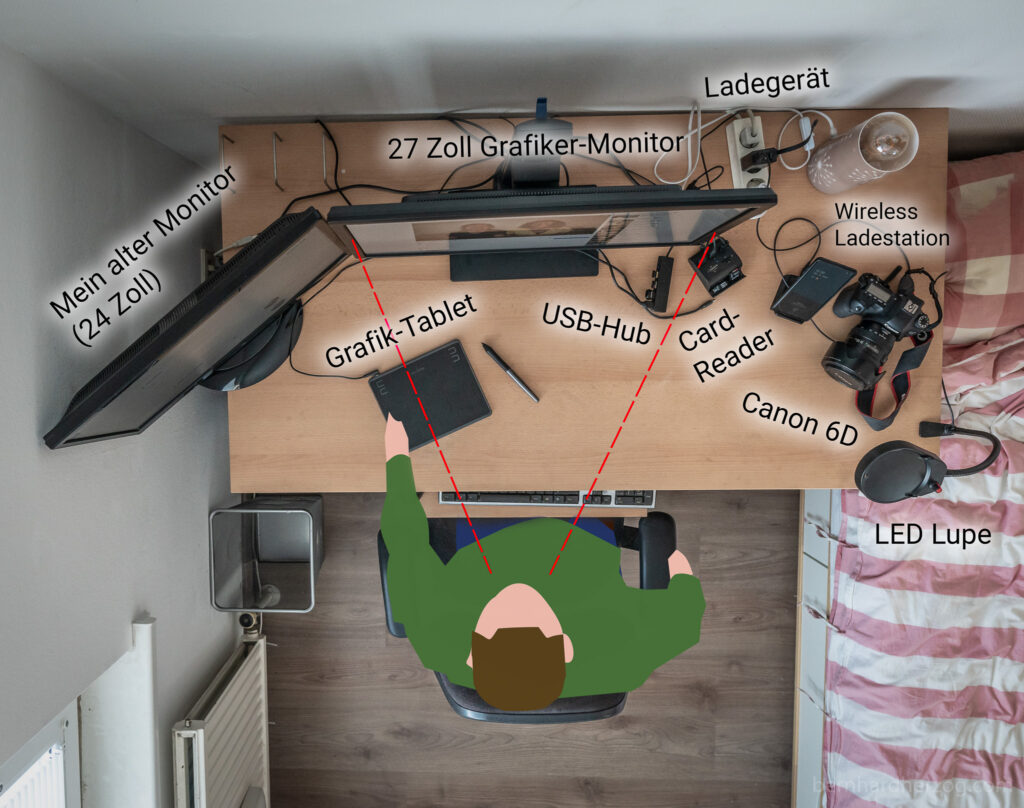
Huion Grafiktablett Lupe mit LEDs USB Card Reader USB Hub AmazonBasics Maus USB-Ladegerät mit QuickCharge Kopfhörer Wireless Ladestation
Monitor-Doppelarm (für 2x max. 27 Zoll Monitore, damit man Monitore schnell verschieben/drehen kann) Monitor-Einarmhalterung an Stange (höhenverstellbar, 13-32 Zoll) Monitor-Arm (für 1x max. 27 Zoll Monitor) Monitor-Arm (für 1x max. 35 Zoll Monitor)
Empfohlene Kamera-Ausrüstung für Foto, Video & Reisen (amazon.de):
Sony a6600
Sony a6400 (billiger)
Sony a6100 (Budget-Option für 4K)
Sigma 16mm 1.4
Sony 35mm 1.8
Samyang 12mm 2.0
Feelworld Master MA7
Kleinerer Monitor
Rode VideoMicro
Rode Wireless Go II
Mini-Stativ
Reise-Stativ
Kleines LED-Licht
Licht #1 (stark)
Licht #2 (Bi-Color)
Softbox für dieses Licht
Lichtzelt
DJI Osmo Action
GoPro 9
GoPro MAX
Invisible Selfie Stick
Mavic Mini Drohne
Mavic Air 2
für Fotos und Videos:
Fuji XT-4
Fuji Telezoom
Einsteigerkamera (Canon)
*Affiliate Links: Ich bekomme für euch kostenlos eine kleine Belohnung die mir hilft, diese Webseite zu erhalten. DANKE für eure Unterstützung!

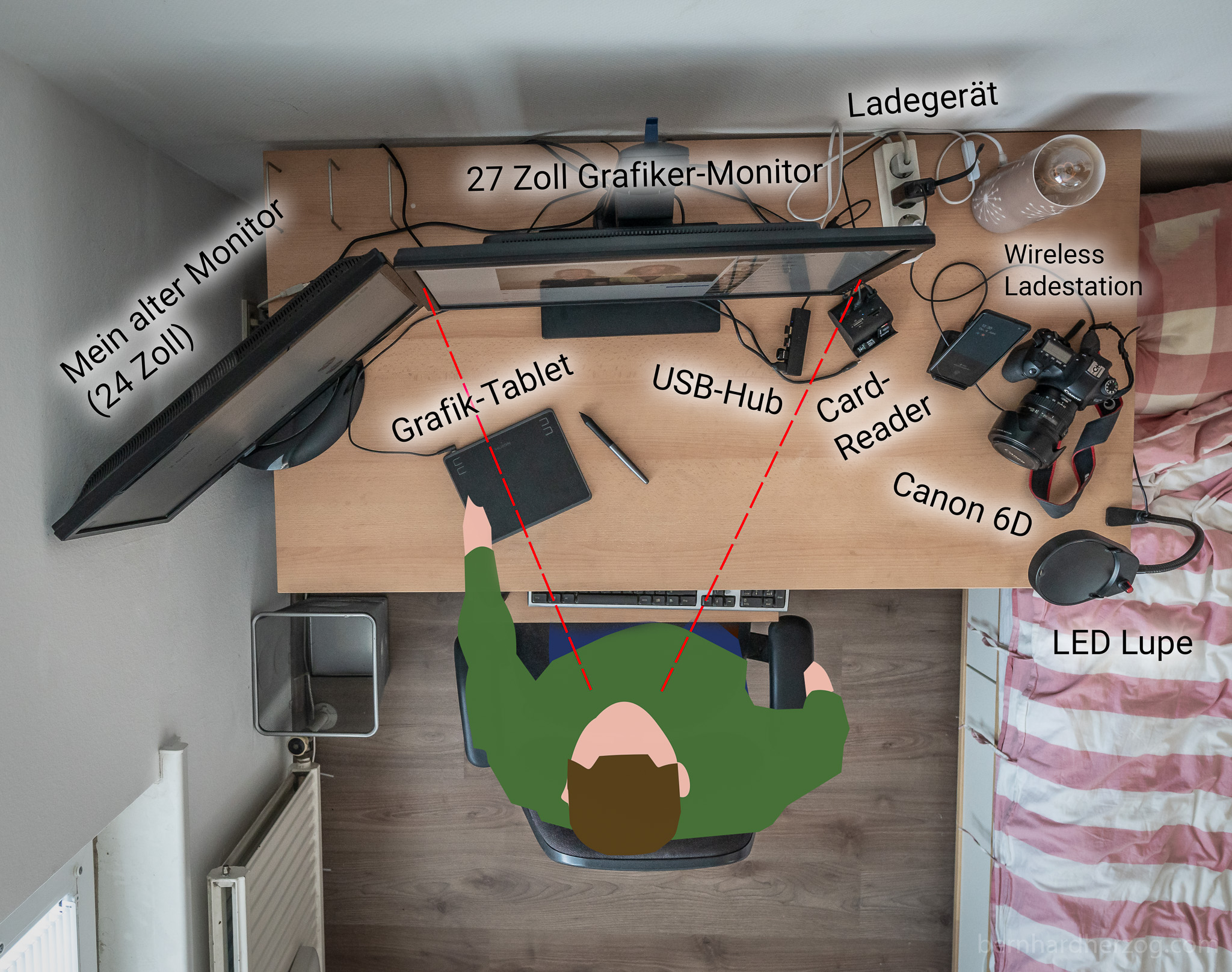
Schreibe einen Kommentar